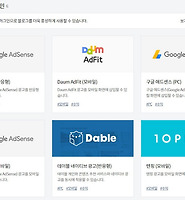바람이 머문 언덕
가상 오디오 믹서 보이스미터(voicemeeter) 사용방법. 본문
유튜브에 동영상을 올릴 때 배경 음악을 직접 만들어 넣고 싶다는 들어 마스트키보드를 하나 구입습니다.
그런데 무료 작곡 프로그램 lmms를 이용할 때는 괜찮았는데 마스터키보드를 구입할 때 함께 스튜디오원(studio one)3라는 미디 프로그램을 사용할 때는 동영상을 재생이 재대로 되지 않고 소리가 나지 않는군요.
그래서 이상하게 생각되어 검색해 보니 같은 현상으로 글을 올린 분들이 많이 있군요.
그것으로 보아서는 스튜디오원3에서 사운드 드라이브를 독점하는가 봅니다.
그래서 방법을 생각해 보다가 전에 가상 오디오 믹서 보이스미터(voicemeeter)라는 프로그램이 생각나서 다운 받아 사용해 보았습니다.
그 때는 특별히 마이크의 잡음은 제거하고 소리를 좀 증폭해 출력해 볼려고 설치해 보았지만 그렇게 필요한 것 같지 않아 바로 제거해 버렸습니다.
그런데 스튜디오원3와 같이 사운드 드라이브를 독점해 다른 프로그램에서 사용하지 못하게 할 때 이용해 보니 괜찮은 것 같아 그 방법을 공유 합니다.
보이스미터(voicemeeter)를 다운 받아 설치했다면 먼저 윈도우 화면 오른쪽 아래에 보이는 스피커 아이콘을 마우스 오른쪽 버튼으로 클릭해 줍니다. 그리고는 재생 장치를 선택후 voicemeeter INPUT을 출력 장치로 지정해 줍니다.
이젠 스튜디오 원3의 메뉴에서 studio one -> Options을 클릭해 줍니다.
그럼 작은 창이 나타날 것입니다.
여기서 스피커 모양의 아이콘이 있는 Audio Setup을 선택 합니다.
그리고 Control Parnel을 클릭해 줍니다.
voicemeeter INPUT을 출력 장치로 설정해 주면 됩니다.
이 때 voicemeeter INPUT 2개 중에서 윈도우 재생 장치에서 선택하지 않은 것을 선택해 주어야 합니다.
이젠 마지막으로 가상 오디오 믹서 보이스미터(voicemeeter)를 실행 시켜 주면 됩니다.
이렇게 설정한 다음부터는 가상 오디오 믹서 보이스미터(voicemeeter) 실행 시켜 주어야만 소리가 난다는 단점도 있습니다.
그렇지만 이처럼 프로그램 하나가 사운드 드라이브를 독점해 버려 다른 장치에서 사용하지 못할 때 이용하면 좋을 것 같습니다.